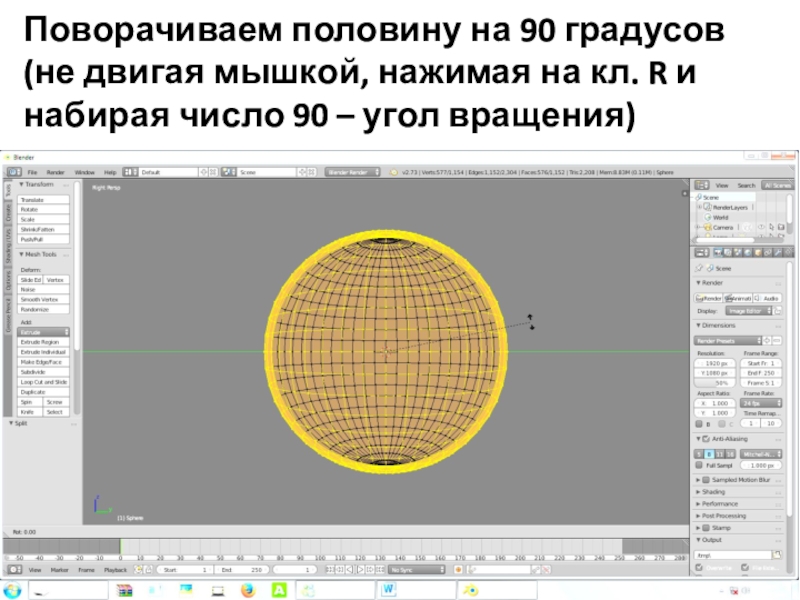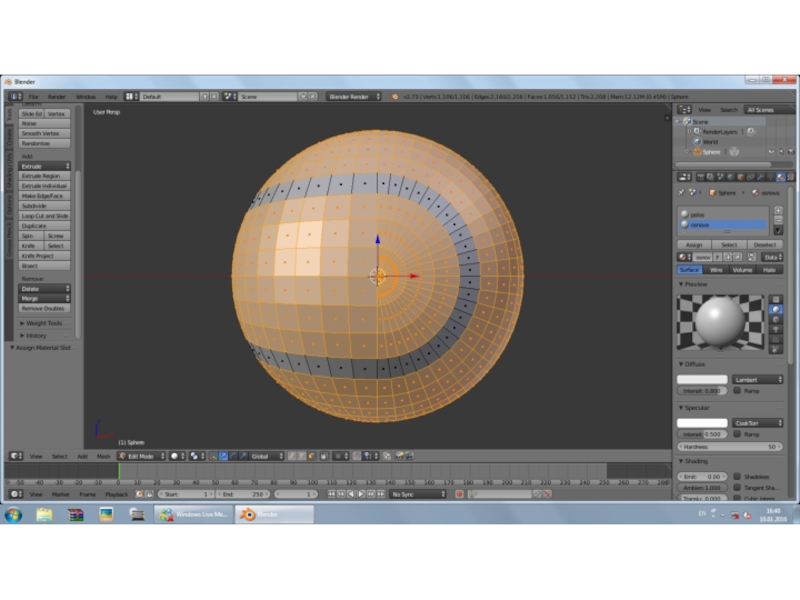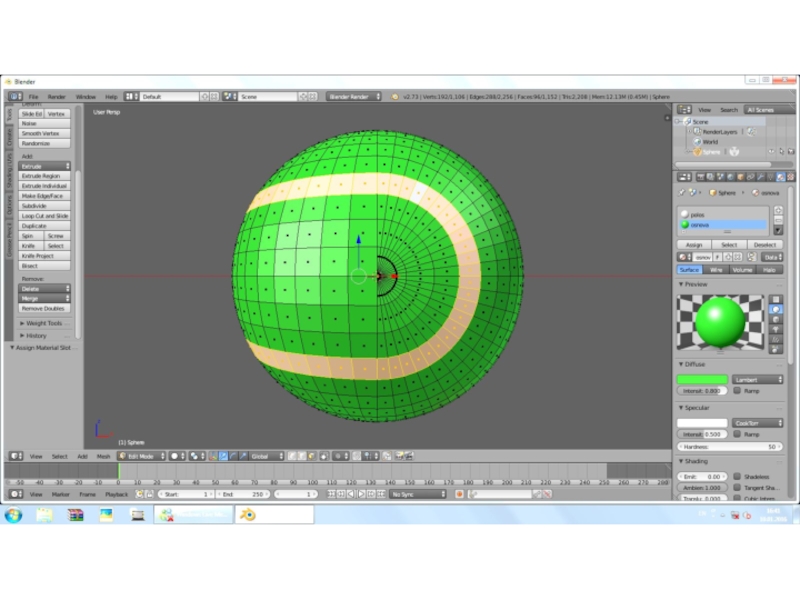общеобразовательная школа Новооскольского района
Белгородской области»
- Главная
- Разное
- Образование
- Спорт
- Естествознание
- Природоведение
- Религиоведение
- Французский язык
- Черчение
- Английский язык
- Астрономия
- Алгебра
- Биология
- География
- Геометрия
- Детские презентации
- Информатика
- История
- Литература
- Математика
- Музыка
- МХК
- Немецкий язык
- ОБЖ
- Обществознание
- Окружающий мир
- Педагогика
- Русский язык
- Технология
- Физика
- Философия
- Химия
- Шаблоны, фоны, картинки для презентаций
- Экология
- Экономика
Презентация, доклад проекта 3D моделирование в быту
Содержание
- 1. Презентация проекта 3D моделирование в быту
- 2. Актуальность 3D моделированияТрехмерная графика – это совокупность
- 3. Тема проекта: Теннисный мячикАвторы работы: учащиеся 11
- 4. ЦЕЛЬФормирование и развитие целостности представления пространственного моделирования и проектирования объектов.
- 5. Задачи:Изучить приложение Blender;научиться работать в этом приложении;хотя
- 6. Почему теннисный мячик?Самим своим возникновением современный теннис
- 7. Открываем приложение Blender и удаляем куб
- 8. Создаём сферуShift+A – UV-Sphere
- 9. В открытых слева параметрах устанавливаем 48 Segments (сегмента) и 24 Rings (кольца)
- 10. Переходим в режим правки (Tab)
- 11. Переключаем на вид сверху (кл.7)
- 12. Включаем каркасный режим (Z)
- 13. Снимаем выделение(кл. А)
- 14. Выделяем одну половину сферы (кл.В)
- 15. Выравниваем выделение (Y)
- 16. Выравненное изображение
- 17. Переходим в режим «сбоку» (кл.3)
- 18. Поворачиваем половину на 90 градусов (не двигая
- 19. Нажимаем Enter для завершения действия
- 20. Снимаем выделение (кл.А)
- 21. Выбираем ВСЁ (кл.А)
- 22. Удаляем двойные вершины (Remove Doubles)
- 23. Цельная сфера
- 24. Переходим в режим граней Face (Ctrl+Tab)
- 25. Снимаем выделение (кл. А)
- 26. Выделяем изогнутую линию граней(Alt и ПКМ, выбирая желаемый квадратик)
- 27. Возвращаемся из каркасного режима(Z)
- 28. В правой части экрана задаём материал для выделенных граней
- 29. Щёлкаем плюсик Добавить новый слот материала, нажимаем
- 30. Инвертируем выделение (CTRL+I)
- 31. Задаём второй материал, переименовываем в osnova и назначаем Assign – зелёный цвет
- 32. Слайд 32
- 33. Слайд 33
- 34. Сглаживаем Smooth
- 35. Добавляем View, Render
- 36. Сохранение модели в формате FBX для 3D принтера
- 37. Используя приложение 3D Builder, выводим модель на объёмную печать
- 38. Спасибо за внимание!
Актуальность 3D моделированияТрехмерная графика – это совокупность инструментов и приемов, которые предназначены для создания объемных объектов. Чаще всего графика применяется в компьютерных играх, на телевидении, в кинематографе, в строительстве, в печатных изданиях и, конечно же, в
Слайд 13D моделирование в быту
(муниципальный конкурс проектов по 3D моделированию)
МБОУ «Львовская средняя
Слайд 2Актуальность 3D моделирования
Трехмерная графика – это совокупность инструментов и приемов, которые
предназначены для создания объемных объектов. Чаще всего графика применяется в компьютерных играх, на телевидении, в кинематографе, в строительстве, в печатных изданиях и, конечно же, в рекламе.
Трехмерное моделирование позволяет увидеть предметы, которых на данный момент не существует, или они существуют, но нет возможности их увидеть «вживую».
Трехмерное моделирование позволяет увидеть предметы, которых на данный момент не существует, или они существуют, но нет возможности их увидеть «вживую».
Слайд 3Тема проекта:
Теннисный мячик
Авторы работы: учащиеся 11 класса Вернигора Вероника Витальевна, Уварова
София Витальевна
Руководитель: Искендерова Надежда Герасимовна
Руководитель: Искендерова Надежда Герасимовна
Слайд 4ЦЕЛЬ
Формирование и развитие целостности представления пространственного моделирования и проектирования объектов.
Слайд 5Задачи:
Изучить приложение Blender;
научиться работать в этом приложении;
хотя бы частично освоить технологии
3D моделирования;
создать модель теннисного мячика.
создать модель теннисного мячика.
Слайд 6Почему теннисный мячик?
Самим своим возникновением современный теннис (исторически называвшийся «лаун-теннисом», то
есть «теннисом для лужаек») обязан появлению мячей из вулканизированного каучука, способных высоко отскакивать даже от травяного газона. Вскоре после зарождения лаун-тенниса мячи для него стали обшивать фланелью, чтобы уменьшить износ и потерю игровых кондиций.
В дальнейшем мячи стали шить из резиновых листов, вырезанных в форме трилистника, и наполнять газом. Эта технология в целом сохраняется до настоящего времени.
Почему бы не сделать пластиковый теннисный мяч?
В дальнейшем мячи стали шить из резиновых листов, вырезанных в форме трилистника, и наполнять газом. Эта технология в целом сохраняется до настоящего времени.
Почему бы не сделать пластиковый теннисный мяч?
Слайд 18Поворачиваем половину на 90 градусов (не двигая мышкой, нажимая на кл.
R и набирая число 90 – угол вращения)
Слайд 29Щёлкаем плюсик Добавить новый слот материала, нажимаем New и переименовываем в
polos, нажимаем Assign, выбираем цвет, например белый